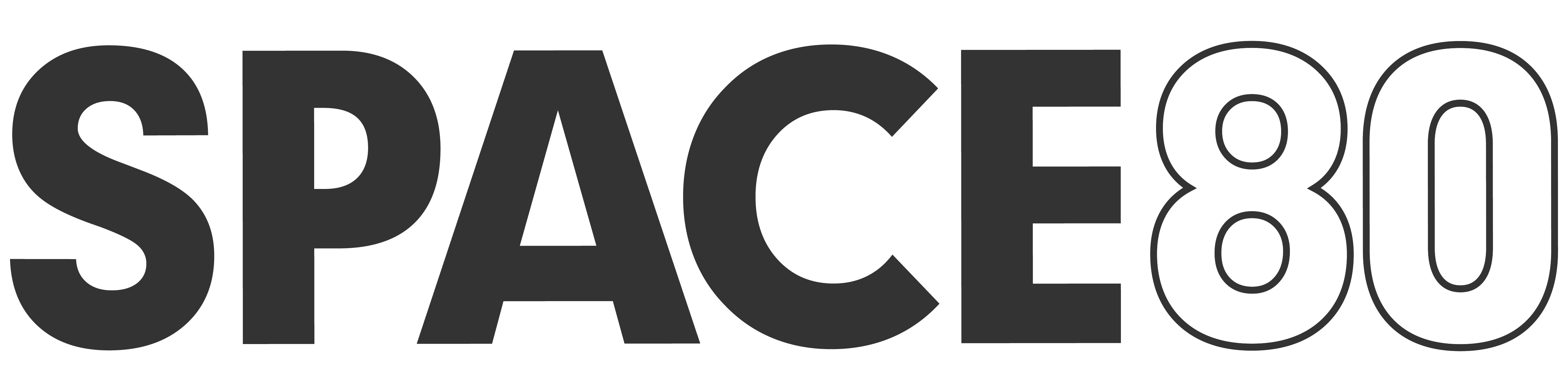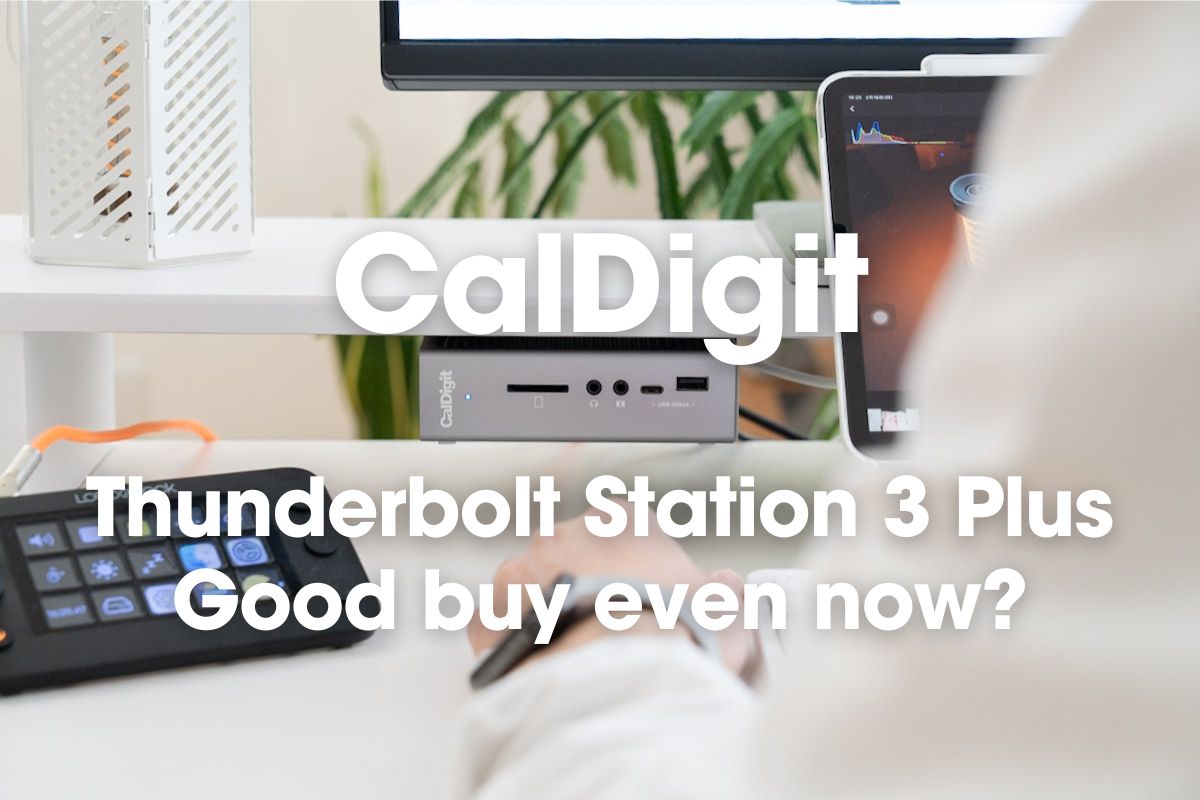どうも、がちゃお(@gachao32)です。
Xのプレゼント企画でいただいたCalDigit TS3 Plus。最近、PCに接続する機器が増えてきたため、とてもありがたく使わせてもらっています。
- Thunderbolt 3対応ドッキングステーション
- 15ポート搭載
- 4K60Hzで2台のモニターへ出力可能(5K60Hzなら1台)
- SDカードスロット搭載(UHS-Ⅱ対応)
- オーディオジャック搭載
- ギガビットイーサネット搭載
今ではThunderbolt 3での接続となると、少し古く感じてしまうかもしれませんが、僕の使い方ですとまだまだ十分に使うことができています。
この記事では、『あえてCalDigit TS3 Plusを導入するのはアリかナシか』ということを考えて行きたいと思います。
結論としては、”使用条件によっては全然アリ”という感じです。
CalDigit TS3 Plusのスペックを確認しながら、TS3 PlusでOKな条件を確認していきましょう。
CalDigit TS3 Plusの特徴

前後に15個のポートを備える、Thunderbolt 3対応のドッキングステーション。
製品仕様
| サイズ | 131.0 × 40.0 × 98.44 mm |
| 重さ | 0.47kg |
| システム要件 | Thunderbolt 3搭載機 macOS 10.12以降 Windows 10以降 |
| インターフェース | Thunderbolt 3 × 2 DisplayPort 1.2 × 1 USB-A 3.1 Gen 1(5Gb/s、1.5A、7.5W)× 5 USB-C 3.1 Gen 2(10Gb/s、1.5A、7.5W)× 1 USB-C 3.1 Gen 1(5Gb/s、1.5A、7.5W)× 1 SD 4.0 UHS-Ⅱ × 1 光デジタルオーディオ × 1 ギガビットイーサネット × 1 アナログオーディオ入力 × 1 アナログオーディオ出力 × 1 |
| 付属品 | CalDigit TS3 Plus 本体 × 1 電源アダプター(180W)× 1 電験コード × 1 Thunderbolt 3ケーブル(0.7m)× 1 |
| 価格 | 31,900円 |
PCとThunderboltケーブル1本接続するだけで、15ものポートを拡張することができ、モニター出力や最大87Wの給電も行えます。
モニターへの出力はThunderboltとDisplayPortの2種類。
後面にポートが集まっているので、デスク上の配線整理がしやすいのが特徴です。
外観
同梱物はこちら。

CalDigit TS3 Plus本体は、シルバーのカラーで上面と底面にスリッドが入ったデザインが特徴的。

各種ポートは前面と後面に分かれています。前面はこちら。

背面はこちら。

電源アダプタは本体と同じくらいの大きさ。

底面につけるゴム脚。

重さは516g。

CalDigit TS3 Plusを実際に導入してみて

ここからはデスクに実際にCalDigit TS3 Plusを導入してみた感想です。
配線整理がしやすい
CalDigit TS3 Plusは15個のポートを備えているのが特徴ですが、配置のバランスがとてもいいと思います。
まず重要なのがPCと接続するThunderbolt3ポートが背面にあります。これ、当たり前でしょと思うかもしれないですけど、意外と前面に配置されているものもあるんですよ。

ドッキングステーションなのでデスクに設置するんですが、常に前からケーブルが伸びているのは邪魔ですよね。
その他のポートも基本的に背面に集中してくれているので、日常的に使うアイテム(マウスやキーボード、SSDやHDDなど)を繋ぎっぱなしにしてもスッキリとできます。
CalDigit TS3 Plus導入前はモニターに搭載されているポートを利用していましたが、数に限りがありますし、モニターまで配線を伸ばさなければいけないので結構大変でした。
配線動線が短くなり、1箇所に集まってくれるので配線整理がとてもしやすくなったと感じています。
前面には必要時にアクセスしたいポートが配置されており、とても使いやすいですね。
15ポートは圧巻
前後あわせて15あるポートの数はとても多いですし、使用していて安心感があります。
モニターのハブ機能を使用していたときには、足りないから使用するのを控えていたアイテムも無理なく接続できるようになりました。
別でハブを拡張したりもしていましたね。

- LOFREE FLOW Lite(レシーバー)
- Logicool M575(レシーバー)
- Loupedeck Live s
- BenQ MA270U(DisplayPort)
- iPad Pro 11インチ(Thunderbolt / Sidecar&充電用)
- MacBook Air(Thunderbolt)
まだまだ余裕があるのでこれからも使っていけそうです。
デスクにあっても違和感のないデザイン
カラーはシルバーでシンプルなデザイン。ドッキングステーションはだいたいこんな感じですね。
主張しすぎることもなく、デスクの上にあっても悪目立ちはしません。
デスクシェルフの下に潜り込ませてしまうと、配線も隠せてよりスッキリとします。

Thunderboltでのモニター出力はやや不安定
これはたまたまなのか、相性なのかわかりませんが、僕の環境ではThunderboltケーブルでモニターと接続していると、スリープ復帰時にモニターが点かないことがありました。
その場合は、『一度ノートPCを開いてスリープを解除してから再びクラムシェルモードにする』という手順を踏むと使えるようになりました。
初めは「PCを開けばいいんだし、まあいいか」と軽い気持ちでいましたが、だんだんストレスを感じるように。
そこでTS3 Plusとモニターとの接続をDisplayPortを使用してみることにしました。BenQ MA270UにはDisplayPortが搭載されておらずHDMIだったので、DisplayPort-HDMIケーブルを購入。
使用したケーブルは安いけど品質に定評のあるUGREENのケーブルです。

結果は無事に問題解決、スリープ復帰もスムーズに行えるようになりました。
注意点としては、Displayポートを利用してモニターと接続すると、モニターにUSBが搭載されている場合、ハブ機能は使用できなくなってしまうことです。

そこはポート数が豊富なTS3 Plusがカバーしてくれるので問題はないかなと思いますが参考までに。
速度を気にするなら少し厳しいかも
多くのポート有していますが、その多くがUSB 3.1 Gen 1の最大5Gb/sまでとなります。
より速い速度で使えるのは、後面にあるThunderboltとUSB 3.1 Gen 2の2ポートのみ。

動画や写真編集などでデータのやり取りを頻繁にされる方にとっては少々物足りなくなるかもしれませんね。
配置についても若干使いにくく、高速なやり取りができるポートはどちらも背面にあります。
持ち運ぶこともできるSSDなどは前面からサッと繋ぎたくなりますよね。

MicroSDは使えない
CalDigit TS3 Plusに搭載されているのは通常サイズのSDカードリーダーのみ。UHS-Ⅱに対応しており、高速なデータ転送が可能なのは嬉しいですが、MicroSDには対応していません。

最近ではアクションカメラなどの小型のカメラを使用する機会も増えてきており、MicroSDも意外と使うもんなんですよね。
こちらも頻繁にMicroSDを使用される方にとっては悩ましいポイントかもしれません。
どうしても使いたい場合は、USBからSDカードリーダーを挿して利用するしかなさそうですね。

充電のパワーは弱い
各ポートはデータのやり取りだけでなく充電も可能なのですが、出力が7.5Wとやや弱め。

イヤホンなどの小型のガジェットならば問題ありませんが、スマホやタブレットではパワー不足は否めません。

背面のThunderboltポートは15Wの出力に対応していますが、充電用途に使うにはもったいないですよね。
CalDigit TS4との比較
最後に上位モデルであるTS4と比較してみます。
| TS3 Plus | TS4 | |
|---|---|---|
| トータルポート数 | 15 | 18 |
| 前面ポート | USB-A 3.1 Gen 1(5Gb/s、7.5W) USB-C 3.1 Gen 1(5Gb/s、7.5W) アナログオーディオの入出力各1 SD 4.0 UHS-Ⅱ | USB-A 3.1 Gen 2(10Gb/s、7.5W) USB-C 3.1 Gen 2(10Gb/s、20W×1、7.5W×1) アナログオーディオ入出力 SD 4.0 UHS-Ⅱ MicroSD 4.0 UHS-Ⅱ |
| 背面ポート | USB-A 3.1 Gen 1(5Gb/s、7.5W)×4 Thunderbolt 3×2 USB-C 3.1 Gen 2(10Gb/s、7.5W)×1 光デジタルオーディオ ギガビットイーサネット(1Gb/s) 電源コネクタ DisplayPort(1.2) | USB-A 3.1 Gen 2(10Gb/s、7.5W)×4 Thunderbolt 4×2 USB-C 3.1 Gen 2(10Gb/s、7.5W)×1 ギガビットイーサネット(2.5Gb/s) オーディオ入出力各1 電源コネクタ Display Port(1.4) |
| PC給電 | 87W | 98W |
| 価格 | 31,900円 | 58,300円 |
当たり前ですが、全ての面においてパワーアップされていますね。
データ転送速度ができるだけ速いほうがいい人やMicroSDをよく使う人なんかは、上位機種のTS4を購入したほうが幸せになれそうですね。
問題は価格でしょうかね…。
使い方によってはまだまだTS3 Plusでもいけそうだ

今回は、今となっては少し古くなってしまったThunderbolt 3対応のドッキングステーション「CalDigit TS3 Plus」を実際に使用してみて、今あえて購入するのはアリかナシかを検討してみました。
写真や動画などの重たいデータのやり取りを頻繁に行う人や、MicroSDをよく使う人にとってはやや厳しいモデルかもしれません。そういう人には上位モデルのTS4がおすすめです。
僕のようにデータ転送はたまにする程度、マウスやキーボードなのど周辺機器を多く使ってる人にとっては全く問題なく使用することができます。
価格差も約26,000円となかなかなので、価格で選ぶというのもありでしょう。
ただそうなるとドッキングステーションほど高機能な製品ではなくてもいいかもしれませんが、ポートはあればあるだけ使ってしまうものですからね、多くあるという安心感は得られます。
デザインや品質の高さは申し分ないので、デスクの見栄えを良くしたい人にもおすすめです。ドッキングステーションがあると、なんか“できる人“に見えるのは僕だけでしょうか。
モニターへの出力をしながらUSBの拡張を考えて、ハブやドッキングステーションをお探しの方の参考になれば幸いです。

- 圧巻の15ポート
- ポートの配置が良く配線整理がしやすい
- デスクにマッチするシンプルなデザイン
- 各ポートのスペックが弱め(最新規格ではない)
- ポートからの充電が弱い
- MicroSDが使えない